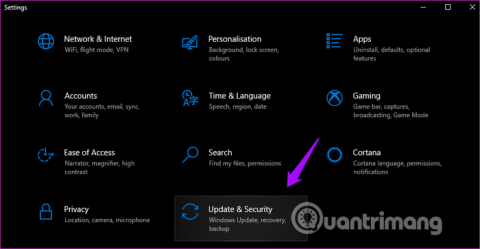Jedna od najstarijih Windows aplikacija je Kalkulator. Također je jedna od najosnovnijih i možda najčešće korištenih aplikacija. Windows Kalkulator je dobio veliko ažuriranje s verzijom 10. Postoji mnogo više kalkulatora dostupnih u izborniku i značajka podsjetnik za spremanje prethodnih izračuna.
Međutim, mnogi ljudi imaju problema s gubitkom ili nepokretanjem aplikacije Kalkulator. Ispod su neka rješenja za ispravljanje pogreške i vraćanje Kalkulatora u Windows 10.
Upute za rješavanje problema gubitka aplikacije Kalkulator u sustavu Windows 10
1. Ažurirajte operativni sustav i aplikacije
Windows 10 Kalkulator trenutačno je otvorenog koda, nije povezan s problemima koda, može biti zbog sukoba i Microsoftov tim objavio je zakrpu koju možete preuzeti.
Najprije otvorite Postavke pritiskom na Win+ Ii odabirom Ažuriranje i sigurnost .

Na kartici Windows Update s lijeve strane možete provjeriti jesu li dostupna nova ažuriranja i ako jesu, instalirati ih.

Zatim otvorite Windows Store i kliknite na ikonu izbornika kako biste odabrali Preuzimanja i ažuriranja kako biste vidjeli postoji li ažuriranje aplikacije Kalkulator.

Vidjet ćete popis svih dostupnih aplikacija. Ako vidite ažuriranje za aplikaciju Kalkulator, kliknite gumb Ažuriraj sve .

2. Ponovno pokrenite računalo
Obično će se prilikom ažuriranja operativnog sustava Windows 10 automatski ponovno pokrenuti. Ako nije, trebali biste ručno ponovno pokrenuti računalo jer to može riješiti mnoge probleme.
3. Stvorite prečac Kalkulatora
Aplikacija Kalkulator se iz nekog razloga ne pokreće iz izbornika Start. Neki korisnici navode da stvaranje prečaca na radnoj površini može riješiti problem.
Najlakši način za stvaranje prečaca je traženje aplikacije Kalkulator u Windows pretrazi, desnom tipkom miša kliknite i odaberite Prikvači na programsku traku . Nakon što se prečac doda na programsku traku, možete ga povući i ispustiti na radnu površinu.

Ako gornja metoda ne radi ili ne možete pronaći aplikaciju Kalkulator u Windows pretrazi, desnom tipkom miša kliknite bilo gdje na radnoj površini i odaberite Novo > Prečac .

Pronađite mjesto gdje je instalirana aplikacija Kalkulator i kliknite Dalje u skočnom prozoru.
C:\Windows\System32\calc.exe
Odaberite naziv prečaca i kliknite Završi .

Sada možete pristupiti aplikaciji Kalkulator s radne površine.
4. Koristite alat za rješavanje problema
Windows 10 ima ugrađenu opciju za rješavanje problema koja pomaže pronaći i riješiti mnoge pogreške operativnog sustava i Windows aplikacija. Otvorite Postavke i potražite aplikaciju za rješavanje problema . Odaberite Pronađi i popravi probleme s aplikacijama Microsoft Storea .

Kliknite Automatski primijeni popravke , zatim odaberite Dalje . Slijedite upute na ekranu i ponovno pokrenite računalo.

5. Ponovno postavite aplikaciju Kalkulator
Ako mislite da su datoteke aplikacije Kalkulator oštećene, možete resetirati aplikaciju i riješiti problem. Otvorite Postavke i kliknite na Aplikacije .

Pomaknite se prema dolje i kliknite Kalkulator > Napredne opcije .

Pomaknite se malo prema dolje kako biste pronašli opciju Reset , kliknite na nju i kada se to od vas zatraži ponovno pokrenite računalo da vidite je li problem riješen.

6. Deinstalirajte i ponovno instalirajte aplikaciju Kalkulator
Dakle, kako deinstalirati izgubljenu aplikaciju? Upravljačka ploča često se koristi za deinstalaciju aplikacija, ali samo za aplikacije trećih strana. Slijedite ove korake za deinstalaciju aplikacije sustava Kalkulator .
Otvorite naredbeni redak kao administrator , upišite sljedeću naredbu i pritisnite Enter .
get-appxpackage *Microsoft.WindowsCalculator* | remove-appxpackage
Zatim potražite i instalirajte aplikaciju Kalkulator iz Microsoftove trgovine.
Želimo vam uspjeh!